mac下vmware虚拟机强制关机教程(mac用vmware虚拟机使用教程)
小编:霸主
更新时间:2022-10-10
在使用虚拟机的时候,有可能会遇到虚拟机启动不成功,一直在启动过程中或者死机,我遇到的是因为内存不足导致启动失败,我太难了,网上教程也没有找到,只好自己摸索前进了,下面记录下详细步骤。
-----------------------------------------------------------------
第一步:点击虚拟机,启动过程中是一个黑屏状态。
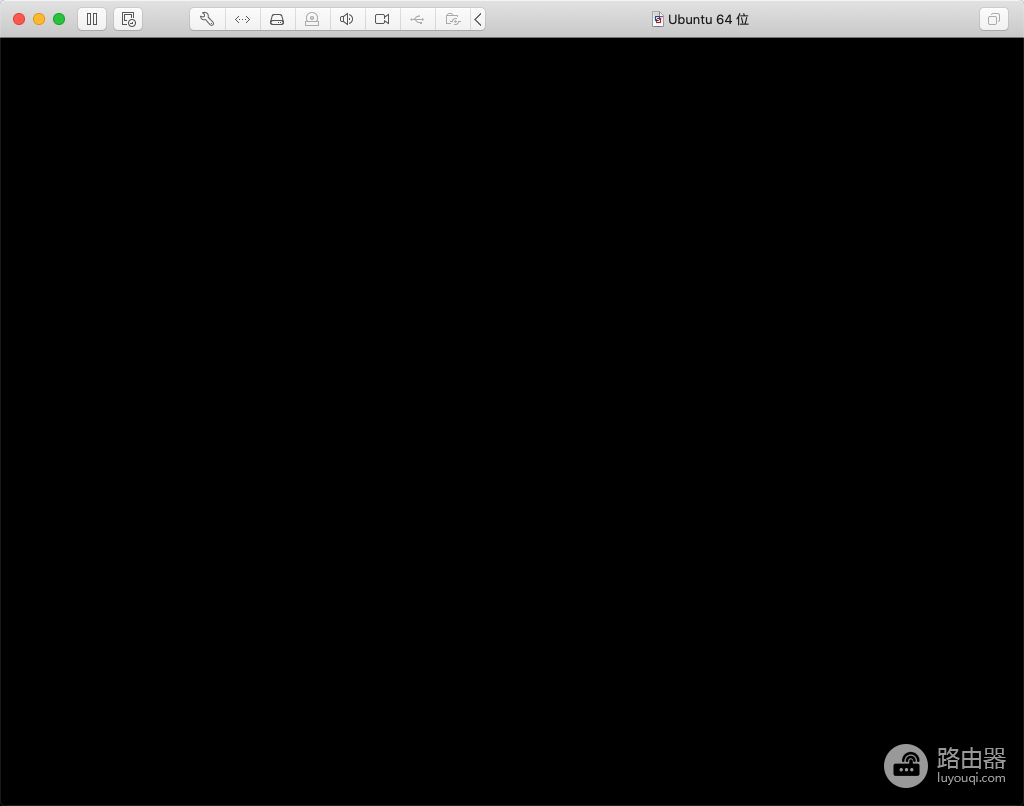
1
第二步:点击设置按钮,出现图3页面
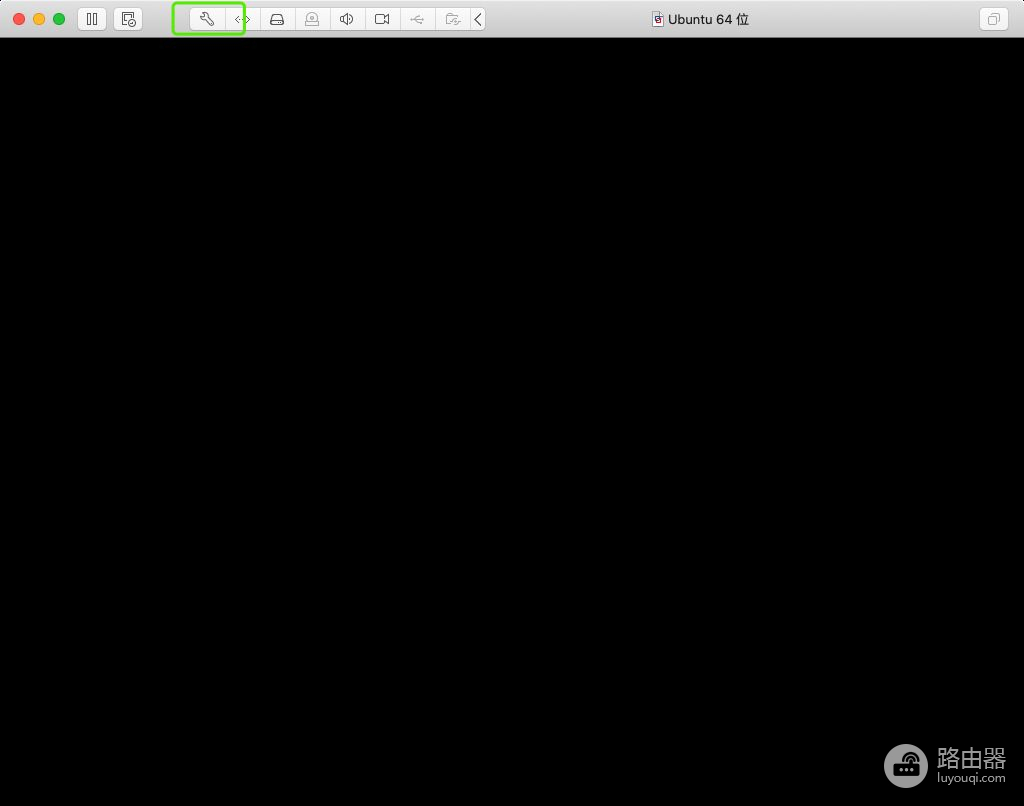
2
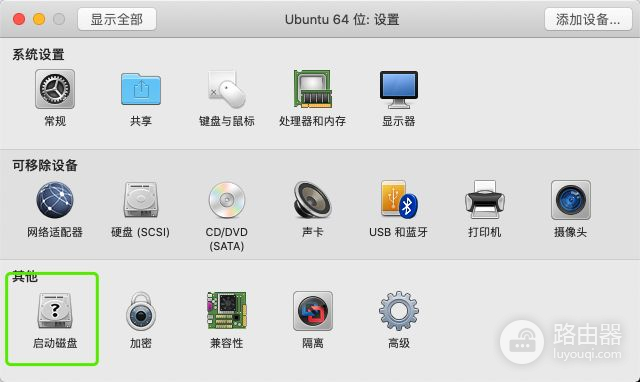
3
第三步:点击启动磁盘,选择硬盘。
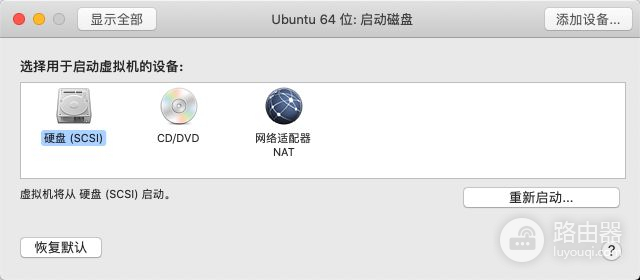
4
第四步:长按option键,发现重新启动变成了重新启动到固件
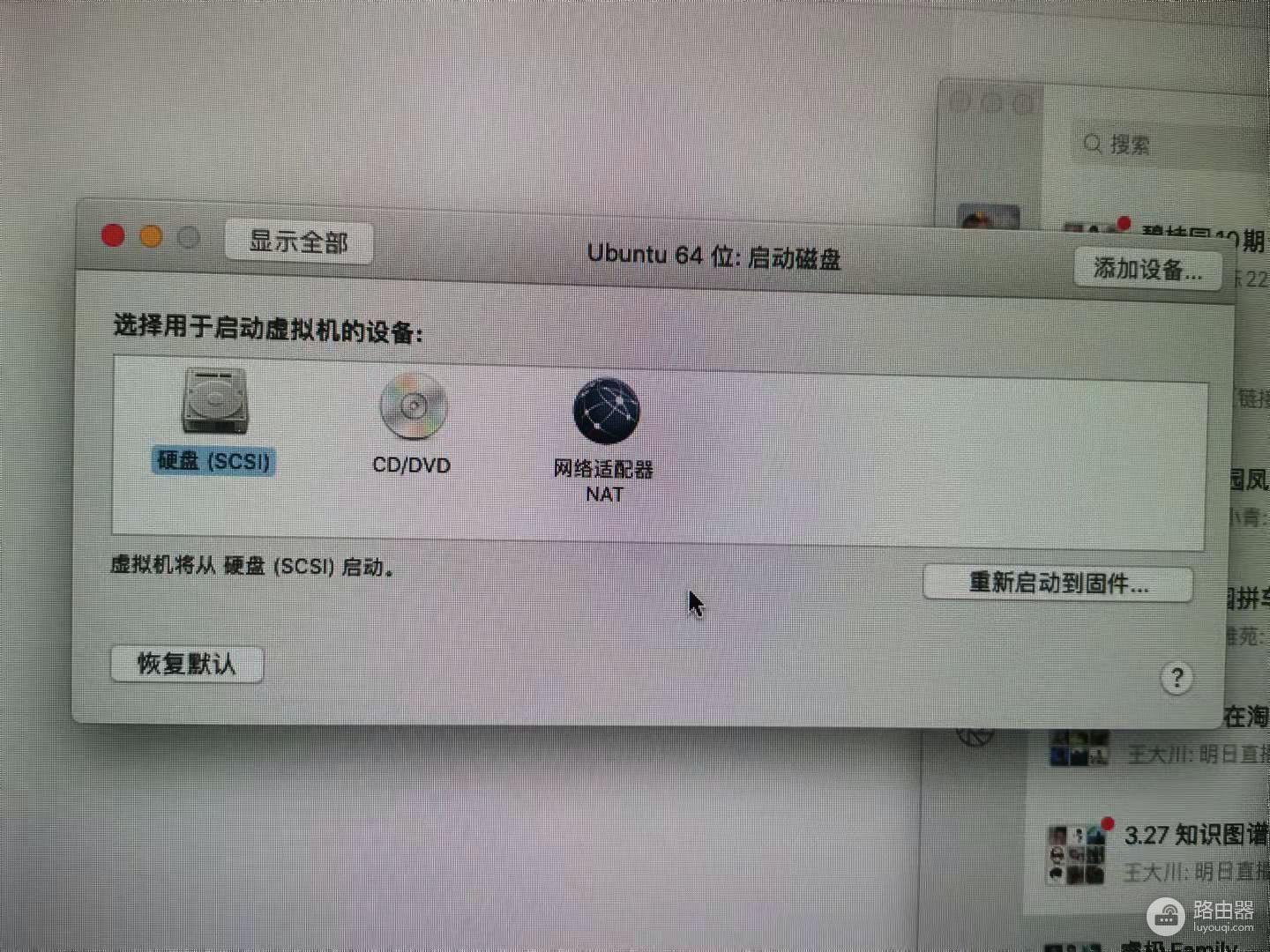
5
第五步: 点击重新启动到固件,重新启动。
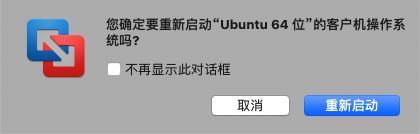
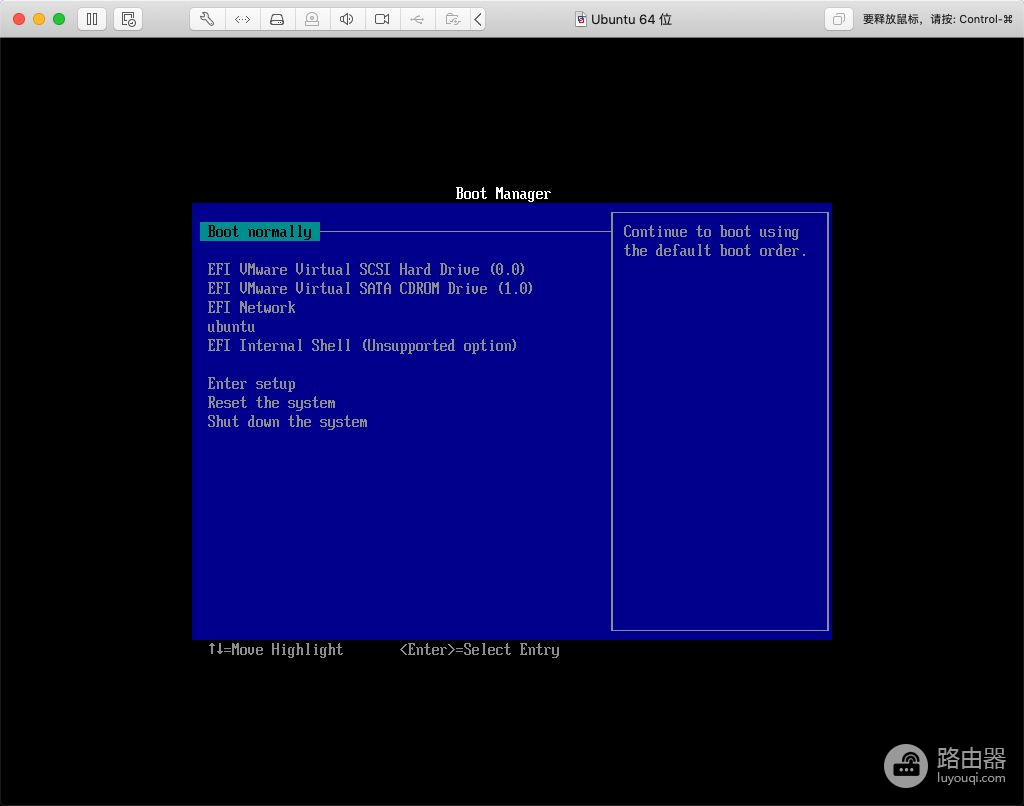
第六步:选择shut down the system
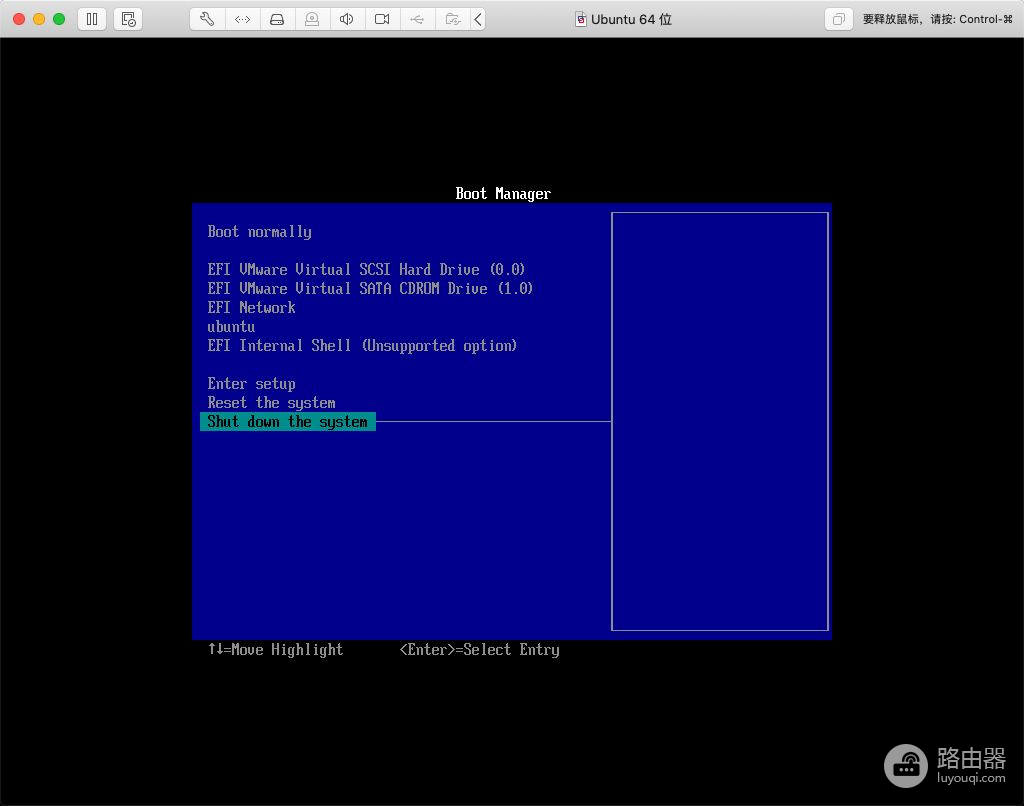
关机成功!!!
------------------------------------------------------------
------------------------------------------------------------














